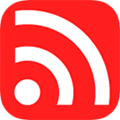

软件功能
1、上网设置:智能识别上网方式,3步完成设置,上网轻松愉快;
2、无线设置:水星路由支持WPA2专业无线加密,让你的网络更安全;
3、实时监控:下载、上传速度一目了然,网络状态实时更新;
4、设备管理:显示接入的手机/平板/电脑,支持禁用蹭网设备;
5、网速分配:合理分配联网设备的网速,让上网更加流畅;
6、故障检测:支持智能检测网络故障问题,包括线路状态、安全提示等;
7、其他功能:支持重启路由器、恢复出厂设置等高级功能。
软件特色
1、非常多的一些新的路由器的设置都是非常简单方便的,这里设置密码都是非常方便的;
2、超多的网页都可以快速的浏览,这里对于网络问题可以着重的解决,超方便的哦!
3、这里有一步步的设置密码的引导,大家都可以找到很多一些可以手机操作的路由器;
4、很多新的路由器信息都是非常方便的,可以手机直接设置信息,设置这里的网址哦。

软件亮点
1、查询网络状态的升级状况;
2、水星路由提升自己的网络质量;
3、对常见故障开展检验;
4、能防止其他用户进行蹭网。
界面介绍
一、手机连接上路由器的信号,打开APP,会自动弹出登录页面

注意:如果路由器是没有设置过的(如复位了路由器,新购买的路由器等),首次登录时需要自定义设置一个6位数以上的管理员密码。
如果使用的无线路由器不支持手机APP管理,打开APP是不会有登录界面提示的。如下图:

二、进入水星路由器app首页,可以直观看到四个模块,分别是上网设置、无线设置、设备管理以及其他设置,如下图:

1、上网设置
点击上网设置,在该页面可查看到当前的上网方式以及参数等信息,也可以检测上网方式以及手动选择上网方式,如下图:

2、无线设置
点击无线设置,在该页面可设置无线开关以及修改无线名称以及密码,如下图:

3、设备管理
在设备管理页面可查看到当前连接的终端数目以及当前终端使用的流量。点击终端时,还可以禁用终端以及对终端进行限速,如下图:
注意:在APP中,设备管理的名称无法自定义设置。

4、其他设置
在其他设置页面,可以修改登录密码、重启路由器以及恢复出厂设置,如下图:

5、更多设置
点击页面右上角的图标,可以检测APP的版本是否为最新,在关于里面可以查看到APP的当前版本,客服热线以及官网网址,在注销登录中可以注销登录APP的账户。如下图:

如果需要设置路由器的其他功能(如虚拟服务器、上网控制)等功能,只能通过登录路由器的WEB界面进行设置。
设置教程
1、初次登录水星路由界面需要设置一个路由器的管理密码,后续凭该密码才能进入管理路由器。请务必牢记。

2、输入宽带账号和密码
路由器会自动检测上网方式,如检测为 宽带拨号上网,在对应设置框中输入运营商提供的宽带账号和密码,并确定该账号密码输入正确,点击 下一步。

注意:76%的用户因为输错宽带账号密码导致无法上网,请仔细检查输入的宽带账号密码是否正确,注意区分中英文输入、字母大小写、后缀是否完整等。如果不确认,请咨询宽带运营商。
如果上网方式检测为自动获得IP地址或固定IP地址上网,请根据向导提示操作,填写对应参数即可。
3、设置无线参数
分别设置2.4G和5G网络的 无线名称 和 无线密码,无线名称 建议使用数字、字母组合,请勿使用中文或特殊字符,并设置8位及以上的无线密码。建议2.4G和5G无线网络的无线名称不要设置为完全相同;如果勾选 同2.4G无线密码,则2.4G与5G的无线密码相同。点击 下一步。

4、完成设置
点击确认,完成设置向导。

三、确认联网成功
设置完成后,进入路由器管理界面,在 常用设置 > 上网设置 中,如在上网设置图标上显示打钩,即表示网络连接成功。

至此,路由器已经设置完成。电脑连接路由器后可以直接打开网页上网,不用再使用电脑上的"宽带连接"来进行拨号了。
如果您还有其他电脑需要上网,用网线直接将电脑连接在路由器1\2\3\4任意一个空闲的LAN口即可上网;如果是笔记本、手机等无线终端,连接上路由器的无线信号即可上网,不需要再配置路由器。
密码说明
一台路由器,如果有默认密码,可以在这台路由器底部标签中查看到,如下图所示。

而新版本的水星路由(MERCURY),你会发现,在它的底部标签中,并没有给出默认密码信息,这就说明,新版水星路由器,是没有默认密码的,如下图所示。

其实,新版本的水星路由器,它的登录密码;是第一次设置该路由器的时候,系统提示用户自己设置的一个密码,如下图所示。

特别说明
软件信息
- 包名:com.mercury.mercuryrouter
- MD5:E1E04758CFCE2F5DDA989377FDD29BB3
今天小编带来的软件合集是路由器管理软件哪个好,路由器管理软件是现代家庭和企业网络管理不可或缺的工具。它们可以帮助我们轻松配置和监控路由器。










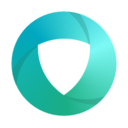

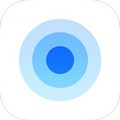


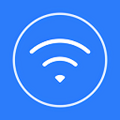



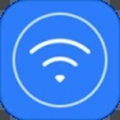

 灵动流量
灵动流量
 FlyStream app
FlyStream app
 宝技智联
宝技智联
 LinkHome
LinkHome
 锐捷星耀家
锐捷星耀家
 腾达路由app
腾达路由app
 睿易
睿易
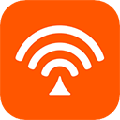


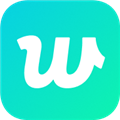

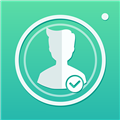
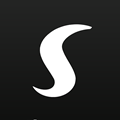









 货拉拉
货拉拉
 嘀嗒出行
嘀嗒出行
 护士加
护士加
 建行生活优惠卷
建行生活优惠卷
 青海人社通
青海人社通
 Patreon
Patreon
 Kwai快手国际版
Kwai快手国际版
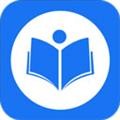 鑫考云校园
鑫考云校园
 lemon8安卓版
lemon8安卓版